Hôm nay, Dlz Tech sẽ chia sẻ với bạn về chủ đề ‘Cách thu hồi tin nhắn trên Zalo sau 1 giờ’, một vấn đề mà rất nhiều người dùng đang tìm kiếm. Theo thống kê, ngày càng nhiều người sở hữu smartphone sử dụng Zalo như một ứng dụng nhắn tin chủ yếu. Tuy nhiên, có những lúc bạn có thể gửi nhầm tin nhắn không mong muốn, gây ra sự bất tiện trong cuộc trò chuyện. Nhằm đáp ứng nhu cầu của người dùng, Zalo đã phát triển tính năng cho phép thu hồi tin nhắn đã gửi.
Khám phá 3 cách thu hồi tin nhắn Zalo trên điện thoại và laptop
Dưới đây là những cách thu hồi tin nhắn Zalo mà bạn không thể bỏ qua để thực hiện nhanh chóng và hiệu quả.
Hướng dẫn thu hồi tin nhắn trên điện thoại sau 1 giờ (quá 60 phút)
Cho dù bạn đang sử dụng Zalo trên Android hay iOS, chỉ cần làm theo các bước dưới đây để thu hồi tin nhắn đã gửi trên điện thoại:
- Bước 1: Mở ứng dụng Zalo trên điện thoại.
- Bước 2: Chọn cuộc trò chuyện mà bạn muốn thu hồi tin nhắn.
- Bước 3: Xác định tin nhắn bạn cần thu hồi.
- Bước 4: Nhấn và giữ tin nhắn đó trong một thời gian ngắn.
Khi đó, màn hình sẽ hiện lên các chức năng. Bạn hãy chọn thu hồi tin nhắn trên Zalo từ các tuỳ chọn hiện ra. Lưu ý rằng cần nhấn giữ đủ lâu để không bị chuyển sang chế độ báo cáo tin nhắn.
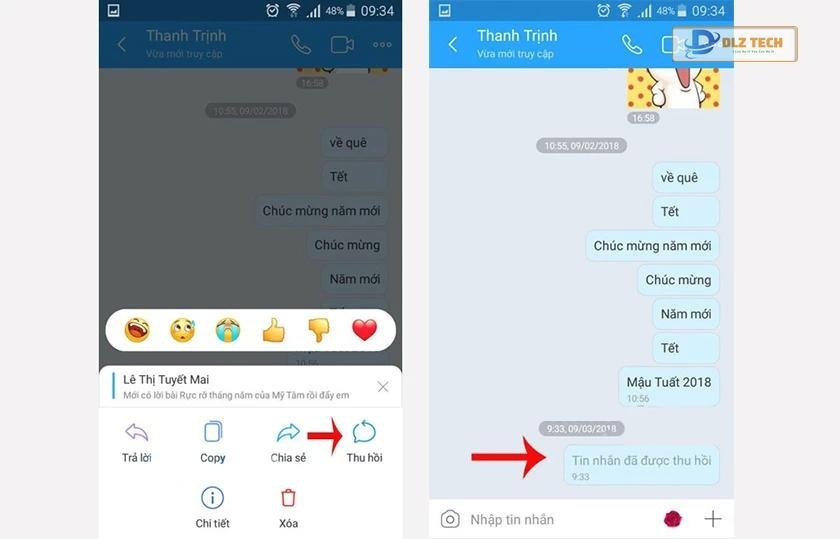
Với những bước đơn giản này, bạn đã có thể dễ dàng thu hồi tin nhắn trên điện thoại của mình.
Tham khảo: Hướng dẫn Zalo Web đăng nhập nhanh và hiệu quả!
Cách thu hồi tin nhắn đã gửi quá 60 phút (1 giờ) trên PC hay laptop
Khi sử dụng Zalo trên máy tính, bạn có thể thường xuyên nhắn tin với nhiều người. Điều này có thể khiến bạn gửi nhầm tin nhắn hay thể hiện sai ý trong giao tiếp. Cách thu hồi tin nhắn Zalo quá 60 phút trên PC và laptop cũng thực hiện tương tự như trên điện thoại. Cụ thể, bạn thực hiện các bước sau:
- Bước 1: Mở phần mềm Zalo trên máy tính của bạn.
- Bước 2: Chọn tên cuộc hội thoại mà bạn muốn thu hồi tin nhắn.
- Bước 3: Tìm phần tin nhắn cần thu hồi.
- Bước 4: Nhấn chuột phải vào tin nhắn cần thu hồi.
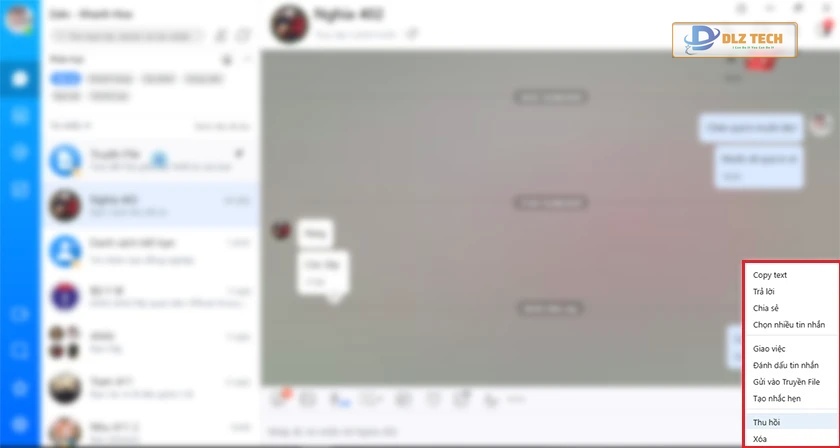
Hướng dẫn cách bật bong bóng chat Zalo trên điện thoại nhanh chóng và dễ dàng.
Danh sách các chức năng sẽ hiển thị, bạn chỉ việc nhấn chuột trái vào ‘Thu hồi’. Vậy là bạn đã thu hồi tin nhắn trên Zalo thành công!
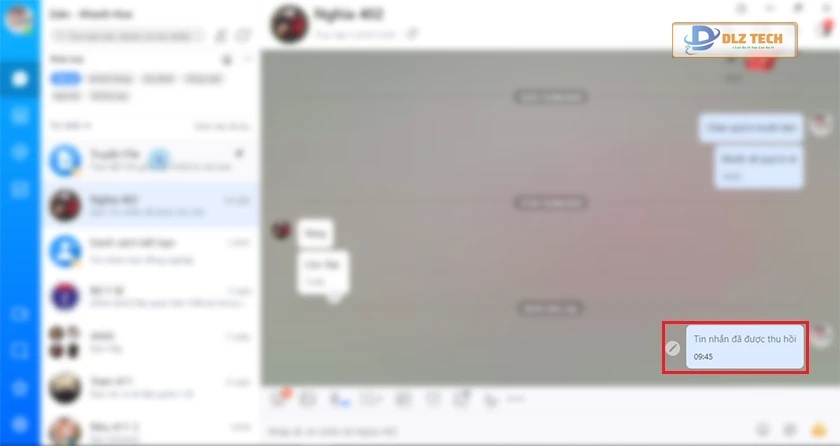
Đây là quy trình cụ thể để thu hồi tin nhắn đã gửi quá lâu. Lưu ý là bạn nên làm theo từng bước để thu hồi nhanh chóng và dễ dàng. Bên cạnh đó, bạn cũng có thể chỉnh sửa nội dung tin nhắn sau khi thu hồi bằng cách chọn vào biểu tượng cây bút bên trái tin nhắn đã thu hồi, rồi thực hiện chỉnh sửa và gửi như bình thường.
Tham khảo thêm: Cách gửi file qua Zalo từ A-Z chỉ với vài bước đơn giản!
Nguyên nhân không thể thu hồi tin nhắn Zalo đã gửi lâu?
Dù cách thu hồi tin nhắn Zalo là rất dễ dàng, nhưng bạn cần lưu ý một số điều sau:
- Tính năng thu hồi không còn hiệu lực sau 60 phút kể từ khi gửi. Điều này có nghĩa là khi bạn phát hiện ra tin nhắn sai sau khoảng thời gian này, bạn không thể thu hồi nó.
- Để tránh những điều không mong muốn, hãy thu hồi tin nhắn sớm trong khung thời gian này.
- Tính năng thu hồi chỉ áp dụng cho các tin nhắn đã được gửi, nhận hoặc xem. Với các chế độ khác, chức năng này có thể bị giới hạn.
- Nếu có lỗi xuất hiện trong quá trình gửi tin nhắn do vấn đề về mạng hoặc ứng dụng, hãy đợi cho đến khi tin nhắn được gửi thành công trước khi có thể thu hồi.
Tìm hiểu ngay: Cách quét mã QR Zalo trên điện thoại cũng rất đơn giản!
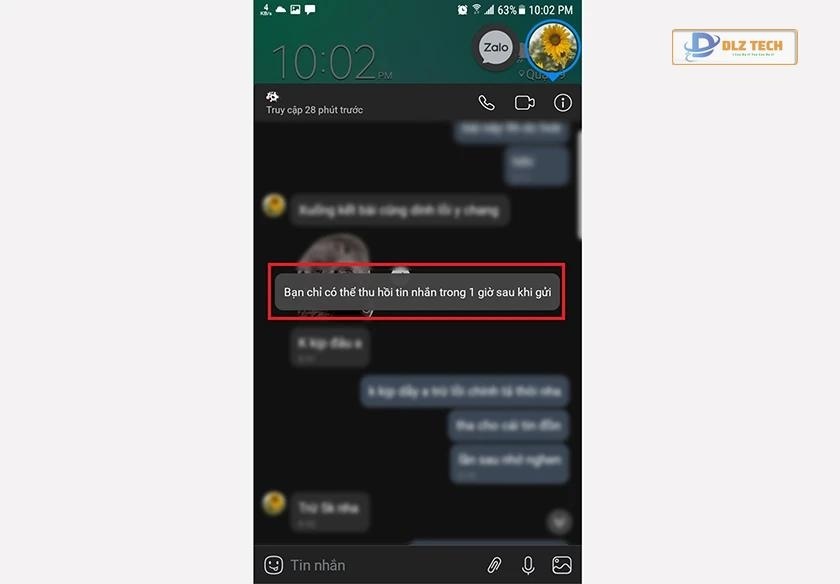
Chúng tôi hy vọng bài viết này sẽ cung cấp cho bạn nhiều thông tin hữu ích về thủ thuật Zalo, giúp bạn cải thiện trải nghiệm sử dụng Zalo. Nếu bạn cần sửa điện thoại như: thay pin, màn hình hay sửa main board,… hãy đến Dlz Tech để được phục vụ với chất lượng tốt nhất và giá cả hợp lý nhất.
Tác Giả Minh Tuấn
Minh Tuấn là một chuyên gia dày dặn kinh nghiệm trong lĩnh vực công nghệ thông tin và bảo trì thiết bị điện tử. Với hơn 10 năm làm việc trong ngành, anh luôn nỗ lực mang đến những bài viết dễ hiểu và thực tế, giúp người đọc nâng cao khả năng sử dụng và bảo dưỡng thiết bị công nghệ của mình. Minh Tuấn nổi bật với phong cách viết mạch lạc, dễ tiếp cận và luôn cập nhật những xu hướng mới nhất trong thế giới công nghệ.
Thông tin liên hệ
Dlz Tech
Facebook : https://www.facebook.com/dlztech247/
Hotline : 0767089285
Website : https://dlztech.com
Email : dlztech247@gmail.com
Địa chỉ : Kỹ thuật Hỗ Trợ 24 Quận/Huyện Tại TPHCM.







